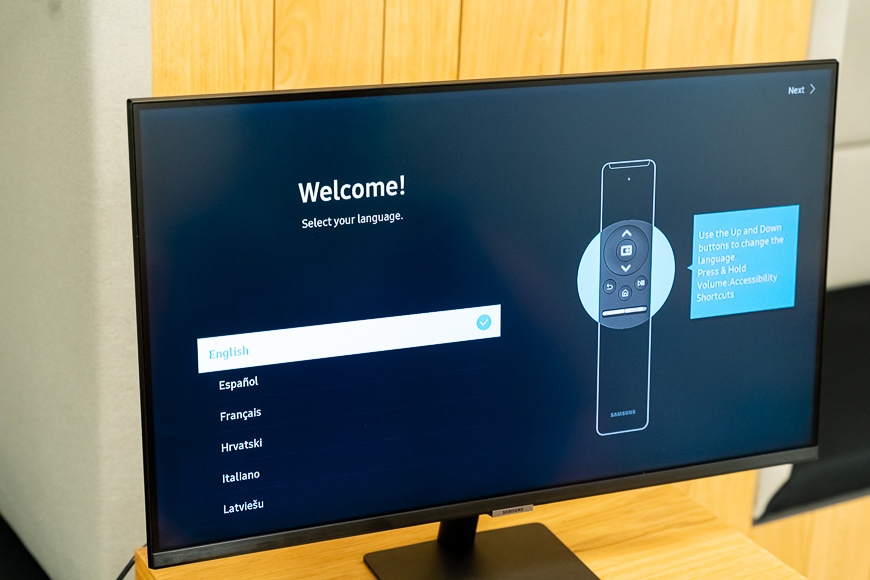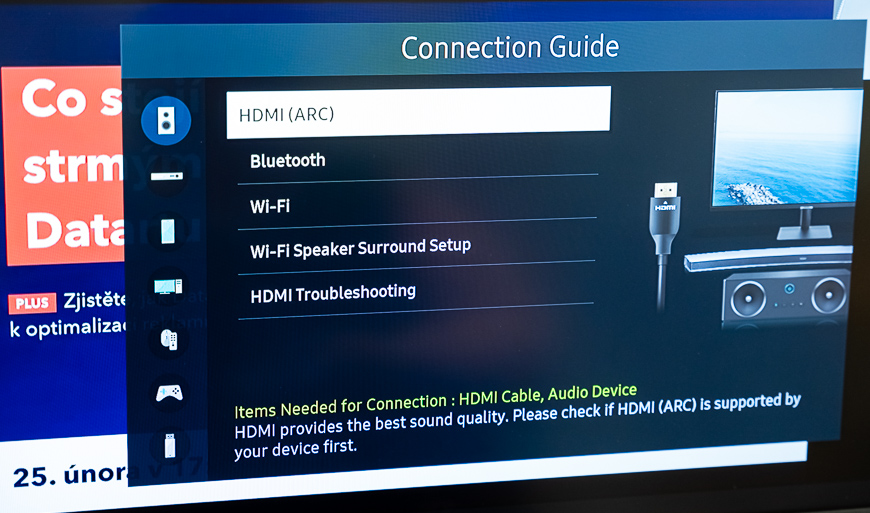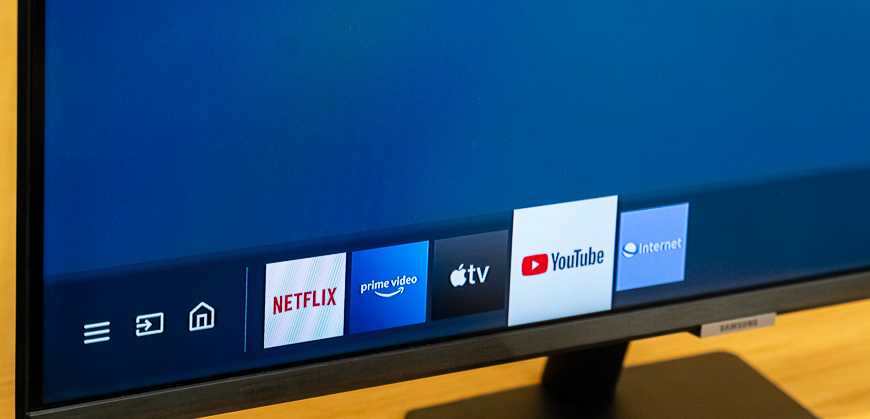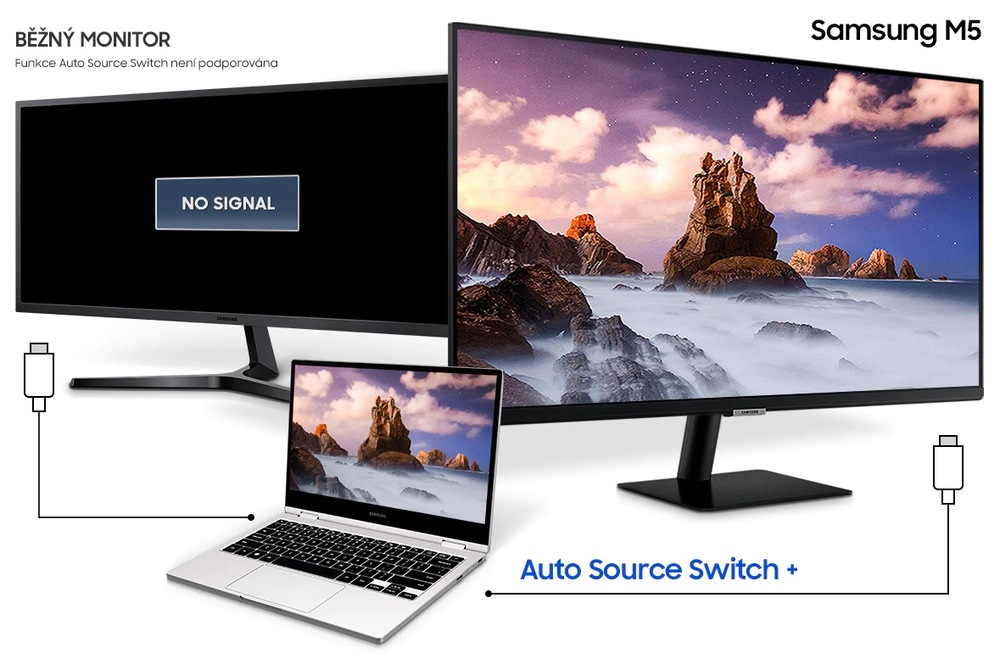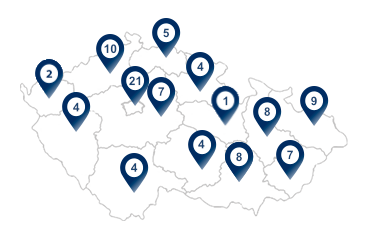Recenze: Samsung Smart M5 je monitor plný chytrých řešení
Chytrý monitor Samsung Smart M5 disponuje mnoha funkcemi a nabízí zajímavé možnosti nejen v oblasti pracovního nasazení ale také odpočinku u her. Zaujme kupříkladu možnost přímého napojení na Office 365 či adaptivní jas, díky kterému vás monitor nebude v noci ozařovat. Co dále umí Samsung Smart M5? Na to se podíváme v naší recenzi.
O čem se dočtete:
Technické specifikace:
Úhlopříčka: 32"
Typ panelu: VA s rozlišením 1920 × 1080 px
Poměr stran: 16 : 9
Obnovovací frekvence: 60 Hz
Odezva: 8 ms
Jas: 250 cd/m²
Pozorovací úhly: 178°
Technologie: HDR10, Flicker-free, Wireless deX,
Auto Source Switch
Konektivita: 2x HDMI, 2x USB, Bluetooth 4.2
- Technické parametry
- Obsah balení
- Možnosti nastavení
- Herní mód
- Eko režim
- Vzdálený přístup
- Další vychytávky
- Dálkové ovládání
- Ovládání hlasem
- Závěr
První dojmy
Jakmile jsem rozbalil krabici s monitorem Samsung Smart M5 říkal jsem si: páni, ten monitor je fakt velký. Člověk si ale rychle zvykne, už po pár hodinách mi monitor přišel tak akorát. Takže jsem se rozhodl, že využiji jeho dvou HDMI portů a zapojím k němu jak pracovní počítač, tak herní konzoli. Jaké byly dojmy z používání, co všechno monitor reálně nabídne a vyplatí se do něj investovat?
Podívejte se také na naši videorecenzi.
Základní technické parametry
Samsung se rozhodl, že rozšíří své pole působnosti a vedle jiných Smart věcí přijde také s monitorem, do kterého napasuje operační systém Tizen. To dělá z monitoru pomocníka 3 v 1. Z monitoru Samsung Smart M5 si totiž můžete udělat stolní počítač, pracovního asistenta i multimediálního parťáka. Monitor toho v sobě ukrývá skutečně mnoho a dá se přirovnat ke Smart televizorům. Pouze s tím rozdílem, že monitor nedisponuje anténou pro připojení běžné televize.
Testovaný monitor má úhlopříčku 32" a podporuje Full HD rozlišení, což odpovídá 1920 x 1080 pixelům. Jeho obnovovací frekvence je 60 Hz, což je běžná hodnota. Rozhodně by ale monitoru slušela i vyšší frekvence. Povrch displeje je matný, což má výhodu v minimálních odlescích. Monitor pak disponuje dvěma HDMI konektory a připojením pomocí Wi-Fi. Dost technických popisů a parametrů, pojďme se podívat na samotný monitor.
Obsah balení a instalace
Po otevření krabice na mě vykoukl 32" monitor a s ním i další propriety. Součástí je samozřejmě stojánek na samotný monitor a také dálkový ovladač. Myslete na to, že monitor se ke stojánku upevňuje pomocí šroubů, takže se bez křížového šroubováku jednoznačně neobejdete. V případě, že byste chtěli mít monitor na stěně, můžete využít standardizovaných rozměrů VESA 100 x 100.
Poté, co monitor „našroubujete“ na držák nebo na zeď, jej můžete zapojit do zásuvky a pomocí HDMI kabelu např. k počítači. Jak bylo zmíněno, ovládání a nastavení monitoru probíhá skrze dálkové ovládání. To má mírně prohnutý tvar, takže se skvěle drží v ruce. Nalezneme na něm ale jen pár tlačítek, takže je prakticky z jedné třetiny zcela prázdný.
Můžete se podívat i na unboxing monitoru Smart M5.
Široké možnosti nastavení Samsungu Smart M5
Monitor sám o sobě umožňuje širokou škálu nastavení. Prakticky cokoliv si můžete navolit zcela podle sebe, což posouvá použitelnost monitoru zase o kousek dál. Nejdříve se podíváme, co zajímavého přináší v nastavení obrazu. V první řadě si můžete nastavit standardní nebo dynamický obraz. Pokud zvolíte dynamický, bude se jas obrazovky přizpůsobovat aktuálním světelným podmínkám. Přes den na něj skvěle uvidíte, večer vás zase nebude oslňovat jeho záře. S tím také souvisí možnost nastavení "Eye saver", tedy mód pro šetření očí. Ten má dva varianty – slabá a silná. Můžete si tak zvolit potřebnou úroveň šetření vašich očí. I když, nějaký základ už vám poskytne právě dynamický styl obrazu.
Jako další pak můžete nastavit také poměr stran obrazu. Na výběr máte 16:9 nebo 4:3. Případně můžete nastavit také automatický poměr, takže si monitor bude velikost obrazu řídit sám podle toho, co zrovna s monitorem budete dělat. Ať už budete hrát hru nebo se věnovat kancelářské činnosti.
Nastavení zvuku
Také nastavení zvuku nabídne zajímavé možnosti, jak si zpestřit sledování seriálů či poslech hudby. Hned na začátku je potřeba vybrat, zda budete využívat vestavěných reproduktorů v monitoru nebo použijete například Bluetooth reproduktory. Dále si zvolíte mód zvuku. Na výběr máte ze tří možností, konkrétně ze standardního pojetí zvuku, adaptivního zvuku či zvuku "Amplify". Standardní mód asi není třeba nějak extra popisovat.
Zajímavější ale je adaptivní zvuk, který upravuje svou hlasitost podle hluku v okolí monitoru. Tedy, měl by se měnit. Zkoušel jsem to a nějakou výraznější změnu jsem nezaznamenal. Možná jsem měl něco špatně nastavené, ale zkrátka to nefungovalo dle představ. Mód Amplify zdůrazňuje střední až vyšší tóny. Pro poslech hudby jsem proto zvolil tento režim, případně jej lze využít tehdy, když jsou špatně slyšitelné dialogy.
V nastavení zvuku pak samozřejmě nesmí chybět pokročilé možnosti nastavení, jako jsou ekvalizéry, hlasitost tlačítek v menu a další vychytávky. Neschází ani možnost resetování celého zvukového nastavení. To ale asi tak často nevyužijete.
Herní mód monitoru Samsung Smart M5
Monitor od Samsungu je připraven také k hraní her. Zkusil jsem jej proto připojit k herní konzoli a musím říct, že hrát na něm byla zábava. I díky tomu, že lze nastavit Gaming Mode, si můžete hry dokonale užít. Monitor při tomto zapnutém režimu nastaví obraz i zvuk do režimu Game, který běžně nastavit nelze. Vedle toho také zajistí, že se vám konzole při přepnutí na jiné HDMI automaticky nevypne. Můžete tak hravě přepínat mezi jednotlivými vstupy, což je dalším skvělým aspektem monitoru.
Pravdou je, že se herní mód Samsungu povedl. Hra působí živějším dojmem než s klasickým režimem. Samozřejmostí je také podpora HDR. Ta ale nezávisí na tom, zda máte aktivovaný herní režim či nikoli. Navíc tím, že od monitoru pravděpodobně nebudete sedět na výraznější vzdálenost, uvidíte krásně na celé dění i všechny detaily dané hry. A je jedno, zda hrajete závodní hru nebo akční střílečku. K dispozici je také širokoúhlý pohled.
Eko režim a mnoho dalšího
V operačním systému Tizen můžete prostředí monitoru přepnout do českého jazyka. Tím se značně zvýší uživatelský komfort. Nastavit můžete také "Eko režim", kdy můžete volit minimální úrovně jasu, automatické vypnutí monitoru při nečinnosti a mnoho dalšího. Při každodenním využití můžete tímto způsobem šetřit energii i prodloužit životnost vašeho monitoru.
Remote access aneb vzdálený přístup
Samsung Smart M5 pracuje také se širokou škálou možností vzdáleného připojení. O to více se může stát vaším parťákem při každodenních činnostech, a to nejen v dobách home office. Monitor nabízí i možnost zrcadlení obrazovky či připojení se na vzdálený počítač.
Spolehnout se lze také na přímou podporu Office 365, kam se můžete pohodlně přihlásit pomocí svého Microsoft účtu. Opomenout bychom neměli ani funkci Samsung DeX, díky níž můžete monitor propojit se svým mobilním telefonem (vybaveným DeXem). Tím z něj de facto uděláte „počítač“. Možnosti jsou zkrátka opravdu široké.

Zajímavé vychytávky pro snadnou orientaci
HDMI 1, HDMI 2… co kde mám napojené? Jak se v tom vyznat? Samsung Smart M5 má zajímavé a snadné řešení. Jednoduše si změníte ikonku i název zdroje, který posílá přes HDMI kabel signál do monitoru. Můžete si tak zvolit třeba ikonku počítače a herní konzole. Takto se nespletete a budete přesně vědět, které HDMI je kde zapojené. Pokud tak budete monitor sdílet s více lidmi, třeba dětmi, máte jistotu, že si s přepínáním vždy poradí.
Domovská stránka pro rychlou orientaci
Jak jsem psal výše, Samsung Smart M5 nabízí instalaci různých aplikací. Některé jsou předinstalované, například Netflix, jiné zase potřebujete nainstalovat. Na výběr jich máte nespočet a způsob instalace a ovládání je jednoduchý. Prakticky stejný, jako v případě chytrých Samsung televizí. Je ovšem jasné, že jsou aplikace, které budete používat častěji a které jen občas. I proto je možné si některé aplikace přidat na domovskou stránku. Při stisknutí tlačítka "Home" tak budete mít tyto aplikace hned po ruce.
Co nabízí dálkové ovládání?
Na horní straně ovladače naleznete vlevo tlačítko pro zapnutí či vypnutí monitoru. Pod ním jsou další tři. Jedno s barvenými tečkami a čísly. To slouží především pro případ, že budete mít internetovou televizi a budete chtít využít funkci HbbTV (funkce červeného tlačítka), případně pro teletext. Druhým tlačítkem je mikrofon pro hlasové ovládání (o tom později) a třetí je režim obrazu, kdy můžete volit mezi dynamickým a standartním.
Ve středu je ovládací kolečko s potvrzovacím tlačítkem uprostřed. Kolečko obsahuje klasické čtyři šipky – doleva, doprava, nahoru a dolů. Níže pak nalezneme tlačítko "back", kterým se vracíte na vyšší úrovně nastavení. Tlačítko „home“ vás přenese do nastavení, multimediálního centra a prakticky všude, kam si pomocí šipek navolíte. Spolehnout se můžete také na tlačítko „play/pause“, které vám umožní pozastavit například video na YouTube.

Zajímavě jsou dělaná tlačítka hlasitosti a přepínání. Neovládají se totiž jako na běžném ovladači, ale pohybem nahoru nebo dolů. Poté se vrátí zpět do výchozí polohy. Promáčknutím tlačítka hlasitost zcela ztlumíte. V tomto ohledu se mi ovládání líbilo, přišlo mi praktické a především pohodlné.
Poslední řada tlačítek pak slouží k otevření nejrůznějších multimédií. Zleva je Netflix, Prime Video a webový prohlížeč. Jak tušíte, tlačítka vás jednoduše přenesou do aplikace, která je na tlačítku zobrazena.
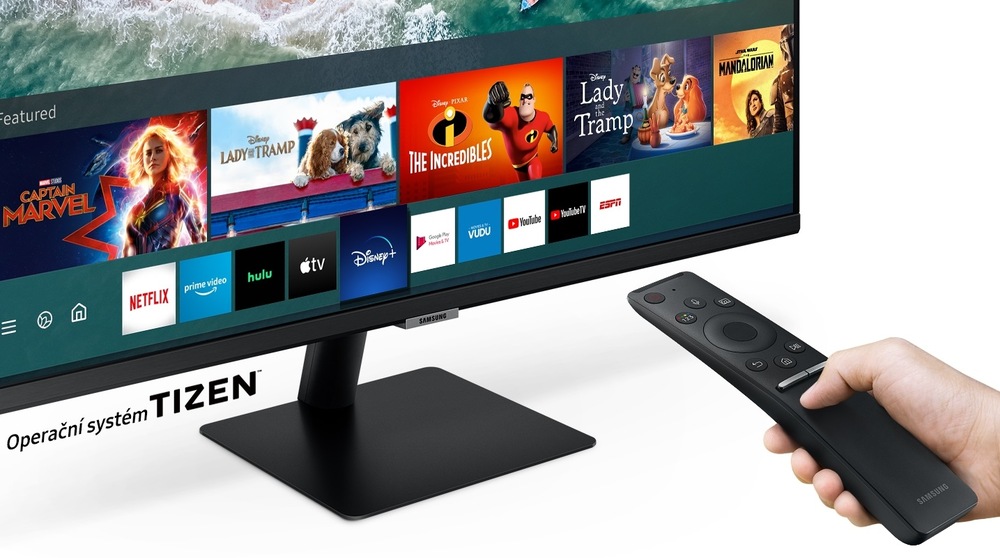
Ovládání hlasem
Protože se jedná o chytrý monitor Samsung, byl by hřích, kdyby do něj jihokorejský výrobce nedal hlasové ovládání pomocí Bixby. Abyste jej mohli využít, budete se muset nejdříve přihlásit do účtu Samsung. Následně budete moci pokračovat v nastavení hlasového ovládání. Bixby vás vyzve, abyste přečetli čtyři věty, které se zobrazí na monitoru. Na základě těchto vět analyzuje váš hlas, aby vás lépe rozpoznal.
Kdykoli pak budete chtít hlasové ovládání aktivovat, jednoduše zmáčknete a podržíte tlačítko mikrofonu. Pak už můžete říct, co potřebujete. Chcete vědět, jaké bude počasí? Nechce se vám ručně vyhledávat oblíbený seriál na Neflixu či Prime Videu? Řekněte Bixby a máte po starostech. Jen drobné upozornění, tento hlasový asistent v současné době neovládá češtinu, takže veškeré příkazy i vyhledávací hesla jsou v angličtině. To může pro někoho představovat poměrně velký problém.
Závěr
Pokud uvažujete o koupi chytrého monitoru, pak rozhodně stojí za to uvažovat nad Samsung Smart M5. 32" obrazovka je nabitá funkcemi, skvělým herním módem i kvalitními reproduktory. Díky polohovatelnosti si můžete nastavit takový úhel, který vám bude skutečně vyhovovat. Chybí snad jen výšková nastavitelnost. Naopak potěší skvělý kontrast či možnost připojení se k Office 365 nebo ke vzdálenému počítači. To vše tento monitor umí a je třeba konstatovat, že si z něj můžete udělat skvělého pomocníka pro práci, ale také kamaráda pro hraní her a sledování seriálů. Široká nabídka nastavení obrazu i zvuku zase zajistí, že si monitor můžete dokonale vyladit dle svých představ.
| Klady (+) | Zápory (-) |
| + DeX i možnost přímého napojení na Office 365 | - Obtížnější instalace monitoru |
| + Herní mód pro lepší zážitek ze hry | - Nelze jej nastavovat výškově |
| + Adaptivní jas | - Hlasové ovládání nepodporuje češtinu |
| + Podpora aplikací jako je Netflix a další | |
| + Skvěle zpracované dálkové ovládání | |
| + FullHD rozlišení | |
| + Podpora HDR |